Introduction
Ver. all 2013 2016 2019 2021 365
ワードで画像を使用中に、[折り返し]の設定を変更しようとして、

画像をクリックして、
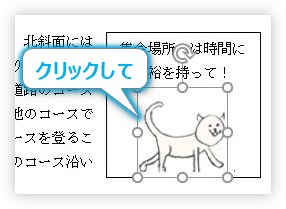
変更しようとすると、押せなくなっている時があります。
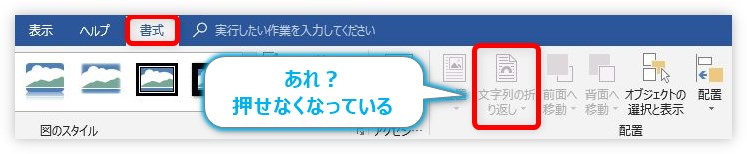
原因は、テキストボックスの中に画像が入ってるからです。
通常、画像は[折り返し]の設定が[行内]になっており、その状態でテキストボックスの中に埋め込まれてしまっているイメージです。

テキストボックスの中に[行内]の設定で埋まっているにゃ
図形や画像の[折り返し]を設定できるようにする
画像や図形をテキストボックスの中からいったん出してあげれば[折り返し]の設定ができるようになります。
方法は幾つかありますが、一番簡単な方法は、外の離れた場所に引っ張って画像を移動してあげることでしょう。
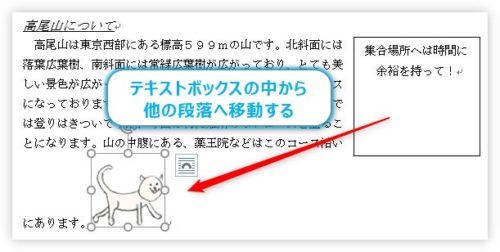
[切り取り]をして、離れた場所に[貼り付け]しても良いですね。
もし、元の場所に戻したいならば、テキストボックスから出した状態で、右上の[レイアウト オプション]をクリックして、一覧から[前面]を選びましょう。
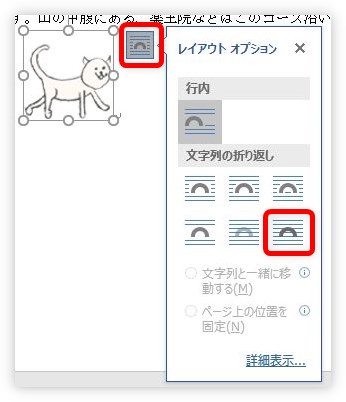
ワードのバージョンが2007や2010の場合は、[書式]タブ → [文字列の折り返し]から、

[前面]を選びましょう。
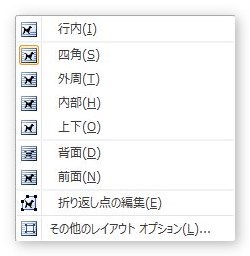
文字列や他の図形に影響されずに好きな場所に移動できるようになります。
後は、元の場所に引っ張って戻すだけ。

まとめ
この状態は、テキストボックスだけとは限りません。
下のように文字を入力した図形の中に入り込んだ場合でも同じ現象が起こります。

いったん外に出せばよいことは覚えておきましょう。

ワードの図形で「困った現象トップ10」に入るかもにゃ



